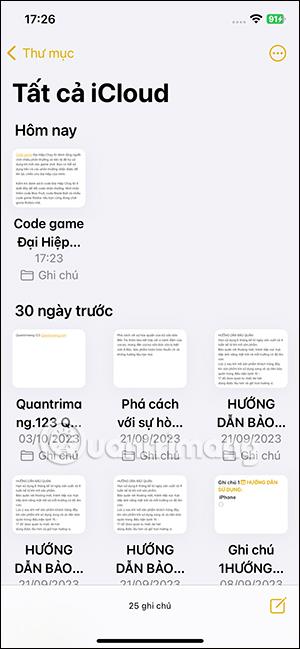„IPhone Notes“ programa buvo pridėta ir atnaujinta su daugybe kitų funkcijų, įskaitant „Block Quotes“, skirtas naudoti užrašų turiniui. „iPhone Notes“ naudodami „Blokuoti citatas“ turite daugiau galimybių pateikti pastabų turinį. Turinio sąsaja, suformatuota kaip „Block Quotes“ pastabose „iPhone“, bus ryškesnė pastabų sąsajoje. Toliau pateikiamos instrukcijos, kaip naudoti „Block Quotes“ „iPhone Notes“.
Instrukcijos, kaip naudoti „Block Quotes“ „iPhone Notes“.
1 žingsnis:
Pirmiausia atidarykite užrašą ir įveskite turinį kaip įprasta. Tada spustelėkite toliau esančią Aa piktogramą , kad formatuotumėte turinį.


2 žingsnis:
Dabar rodomas po sąsaja, pamatysite pastabų turinio formato parinktis. Dešiniajame ekrano sąsajos kampe spustelėsime piktogramą Blokuoti citatas , kaip nurodyta toliau.
Pastabos turinio rezultatai buvo perkelti į Block Quotes sąsają, kaip parodyta toliau. Kiekvienos sąsajos viršuje bus rodomas vertikalus rėmelis, kad būtų galima sukurti blokų citatas. Mes ir toliau koreguojame užrašus pagal savo skonį.

3 veiksmas:
Jei norite išjungti kabučių blokavimo režimą , tiesiog dar kartą spustelėkite piktogramą Blokuoti citatas. Iš karto po to užrašo turinys bus konvertuojamas į įprastą formatą.